La semana anterior, me compré un Intel NUC. Aunque es un dispositivo pequeño, es equivalente a una CPU de escritorio completa. La mayoría de las mini PC basadas en Linux están construidas sobre los dispositivos Intel NUC.
Obtuve el NUC 'barebone' con procesador Core i3 de octava generación. Barebone significa que el dispositivo no tiene RAM, ni disco duro y, obviamente, no tiene sistema operativo. Agregué una RAM de 8GB de Crucial (alrededor de $33) y una SSD Western Digital de 240 GB (alrededor de $45).
En total, tenía una PC de escritorio lista por menos de $400. Ya tengo una pantalla y un par de teclado y mouse, así que no los cuento en el gasto.

La razón principal por la que obtuve Intel NUC es que quiero probar y revisar varias distribuciones de Linux en hardware real. Tengo una Raspberry Pi 4 que funciona como una computadora de escritorio básica, pero es un dispositivo ARM y, por lo tanto, solo hay unas pocas distribuciones de Linux disponibles para Raspberry Pi.
Los enlaces de Amazon en el artículo son enlaces de afiliados. Lea nuestra política de afiliados.
Instalación de Linux en Intel NUC
Empecé con la versión Ubuntu 18.04 LTS porque era lo que tenía disponible en este momento. También puede seguir este tutorial para otras distribuciones. Los pasos deben seguir siendo los mismos al menos hasta el paso de partición, que es el más importante de todo el procedimiento.
Paso 1:Cree un USB de Linux en vivo
Descarga Ubuntu 18.04 desde su sitio web. Use otra computadora para crear un Ubuntu USB en vivo. Puedes usar una herramienta como Rufus o Etcher. En Ubuntu, puede utilizar la herramienta Creador de disco de inicio predeterminada.
Paso 2:Asegúrate de que el orden de inicio sea correcto
Inserte su USB y encienda el NUC. Tan pronto como vea Intel NUC escrito en la pantalla, presione F2 para ir a la configuración del BIOS.
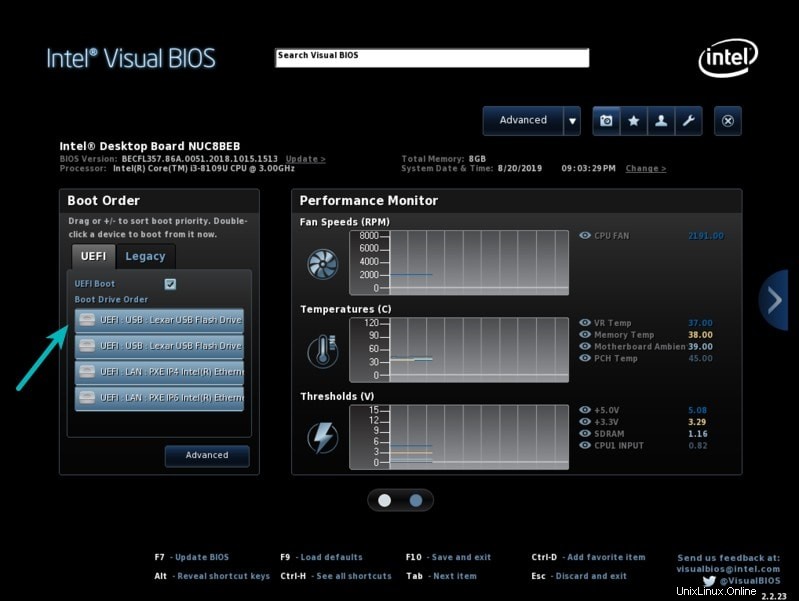
Aquí, solo asegúrese de que el orden de arranque esté configurado para arrancar desde USB primero. Si no, cambie el orden de arranque.
Si tuviste que hacer algún cambio, presiona F10 para guardar y salir. De lo contrario, use Esc para salir del BIOS.
Paso 3:Hacer la partición correcta para instalar Linux
Ahora, cuando se reinicie, verá la pantalla familiar de Grub que le permite probar Ubuntu en vivo o instalarlo. Elija instalarlo.
Los primeros pasos de instalación son simples. Usted elige la distribución del teclado y la conexión de red (si corresponde) y otros pasos simples.
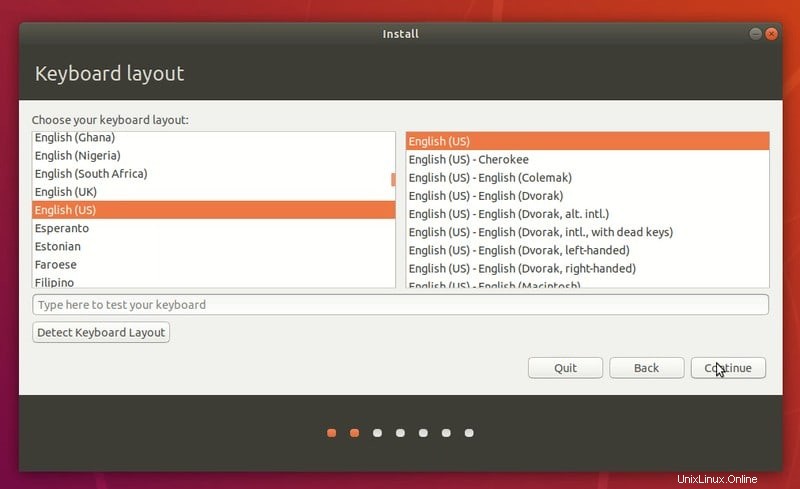
Puede optar por la instalación normal que tiene un puñado de aplicaciones útiles instaladas de manera predeterminada.
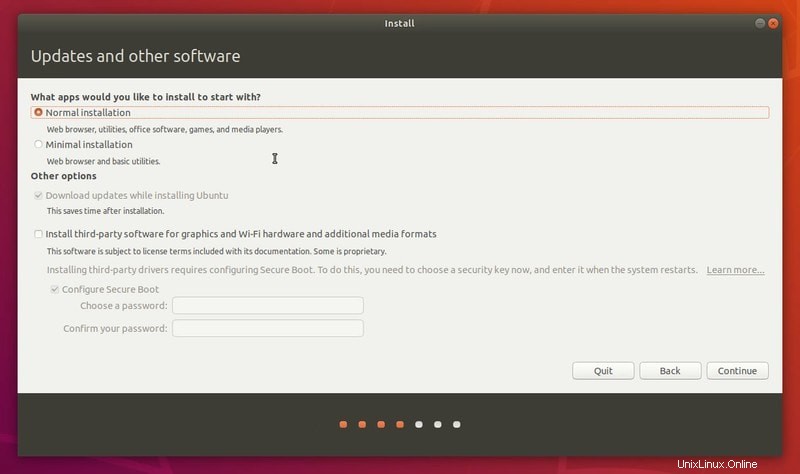
La pantalla interesante viene a continuación. Tienes dos opciones:
- Borrar disco e instalar Ubuntu :La opción más simple que instalará Ubuntu en todo el disco. Si desea usar solo un sistema operativo en Intel NUC, elija esta opción y Ubuntu se encargará del resto.
- Algo más :Esta es la opción avanzada si quieres tomar el control de las cosas. En mi caso, quiero instalar varias distribuciones de Linux en el mismo SSD. Así que estoy optando por esta opción avanzada.
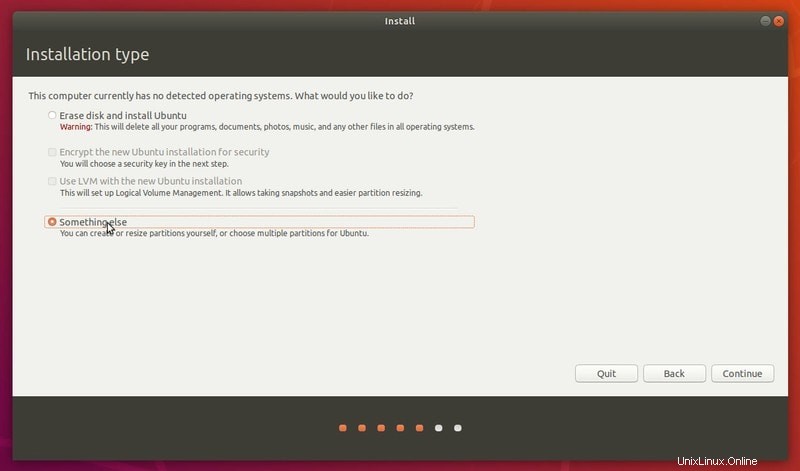
Si opta por "Borrar disco e instalar Ubuntu", haga clic en continuar y vaya al paso 4.
Si opta por la opción avanzada, siga el resto del paso 3.
Seleccione el disco SSD y haga clic en Nueva tabla de particiones.
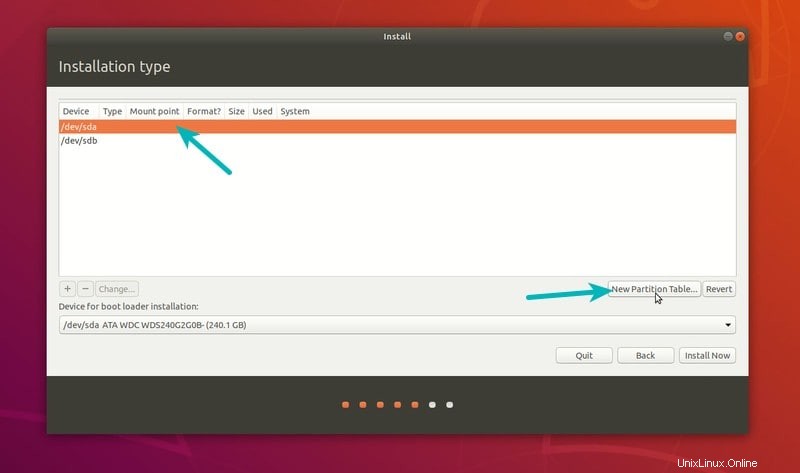
Te mostrará una advertencia. Solo presiona Continuar.
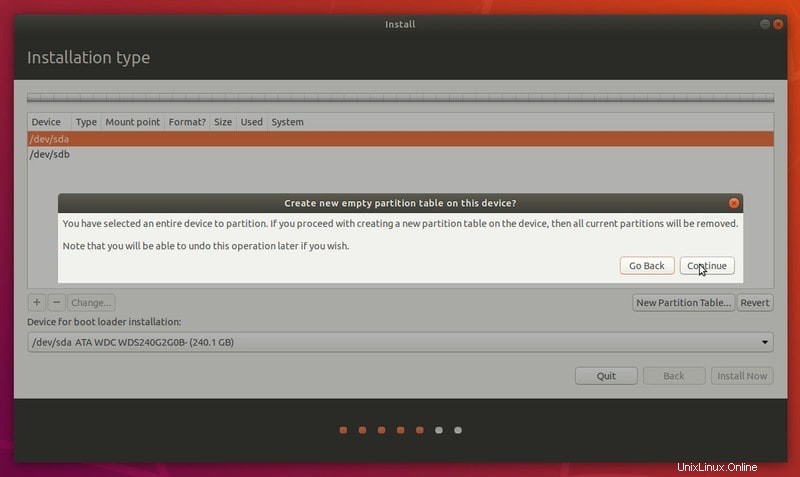
Ahora verá un espacio libre del tamaño de su disco SSD. Mi idea es crear una partición del sistema EFI para el cargador de arranque EFI, una partición raíz y una partición de inicio. No estoy creando una partición de intercambio. Ubuntu crea un archivo de intercambio por sí mismo y, si es necesario, puede crear fácilmente archivos de intercambio en Linux para ampliar el tamaño de intercambio.
Dejaré casi 200 GB de espacio libre en el disco para poder instalar otras distribuciones de Linux aquí. Puede utilizarlo todo para las particiones de su hogar. Mantener separadas las particiones raíz y de inicio lo ayuda cuando desea guardar la reinstalación del sistema
Seleccione el espacio libre y haga clic en el signo más para agregar una partición.
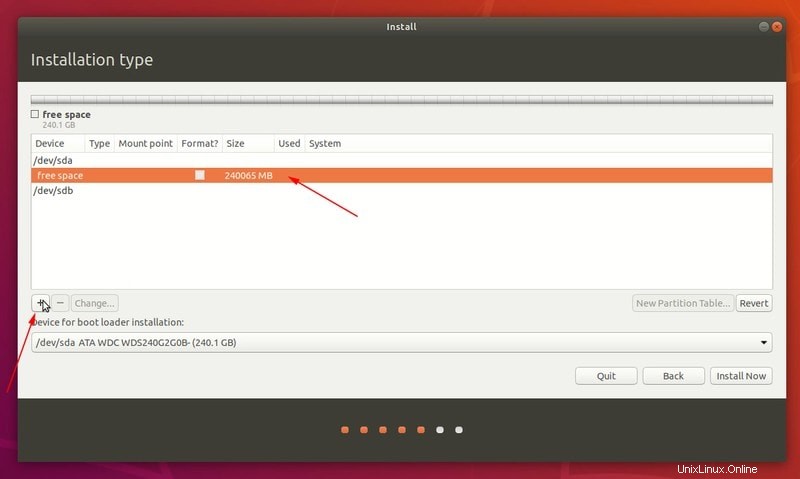
Por lo general, 100 MB son suficientes para EFI, pero algunas distribuciones pueden necesitar más espacio, por lo que elegiré 500 MB de partición EFI.
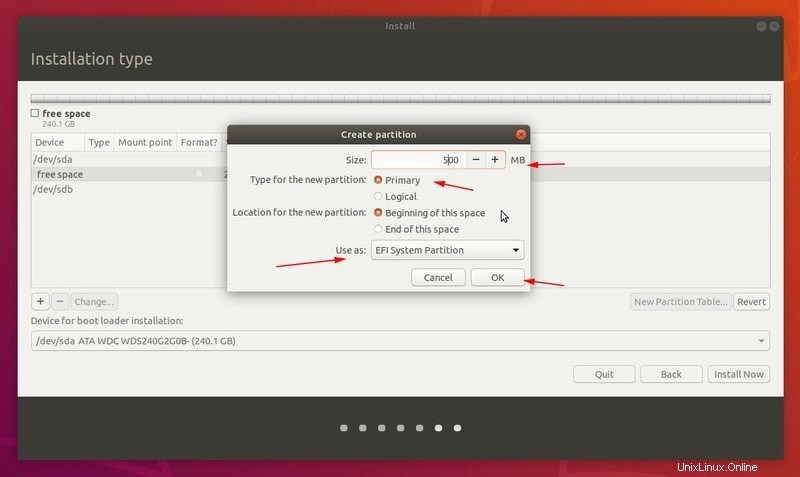
A continuación, estoy usando 20 GB de espacio raíz. Si vas a usar una sola distribución, puedes aumentarla a 40 GB fácilmente.
La raíz es donde se guardan los archivos del sistema. La memoria caché de su programa y las aplicaciones instaladas guardan algunos archivos en el directorio raíz. Recomiendo leer sobre la jerarquía del sistema de archivos de Linux para obtener más conocimiento sobre este tema.
Proporcione el tamaño, elija el sistema de archivos Ext4 y use / como punto de montaje.
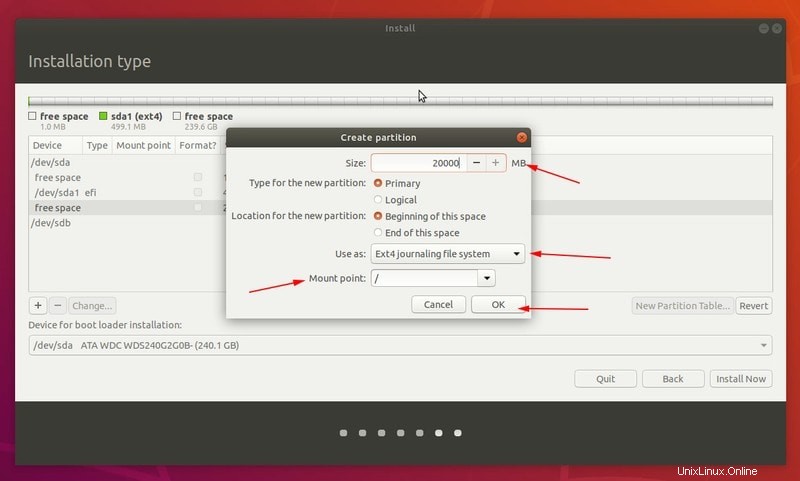
El siguiente es crear una partición de inicio. Nuevamente, si desea usar solo una distribución de Linux, busque el espacio libre restante. De lo contrario, elija un espacio de disco adecuado para la partición de inicio.
Inicio es donde se almacenan sus documentos personales, imágenes, música, descargas y otros archivos.
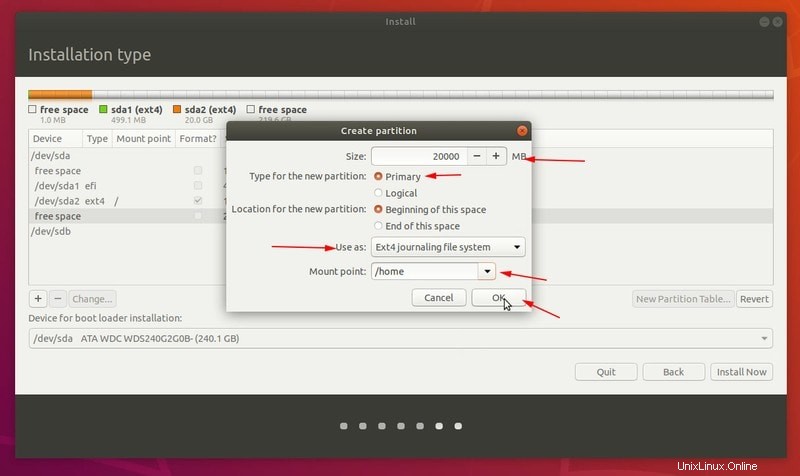
Ahora que ha creado las particiones EFI, root y home, está listo para instalar Ubuntu Linux. Presiona el botón Instalar ahora.
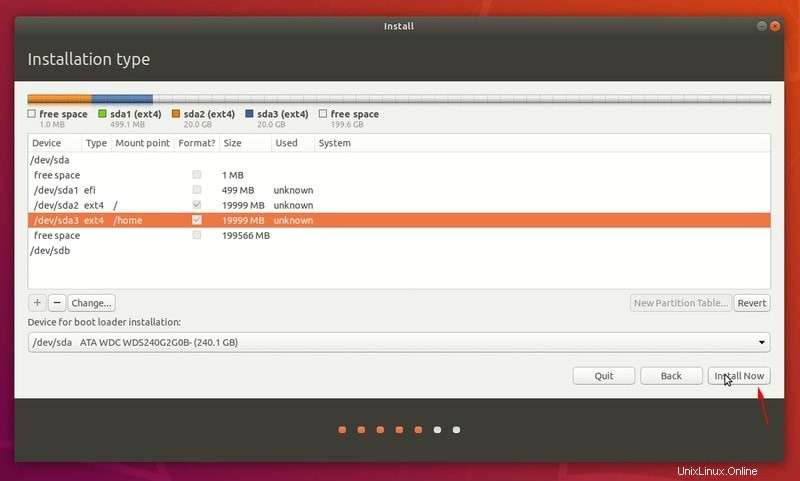
Le dará una advertencia sobre los nuevos cambios que se están escribiendo en el disco. Presiona continuar.
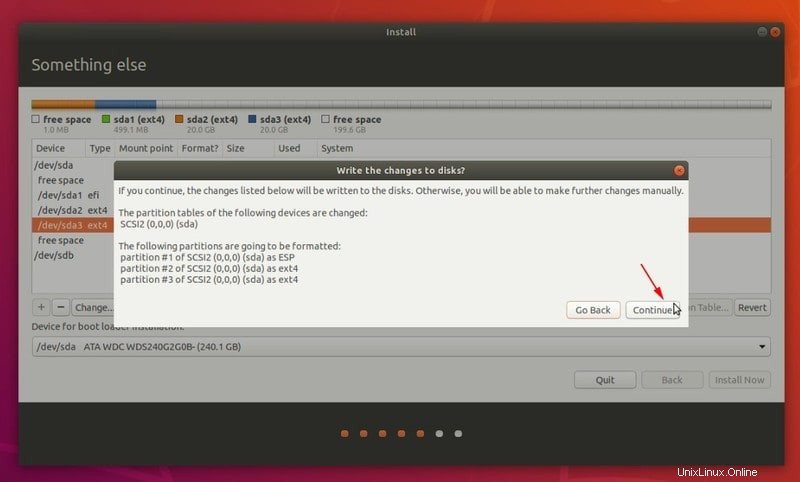
Paso 4:Instalación de Ubuntu Linux
Las cosas son bastante sencillas de aquí en adelante. Elija su zona horaria ahora mismo o cámbiela más tarde.
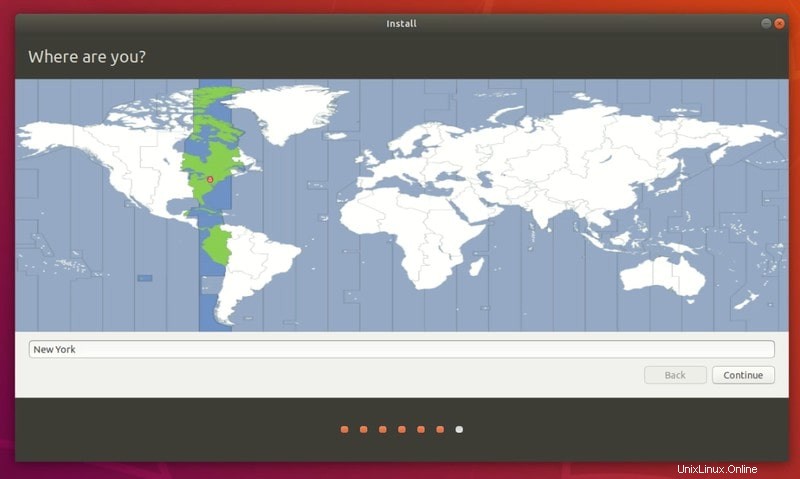
En la siguiente pantalla, elija un nombre de usuario, un nombre de host y la contraseña.
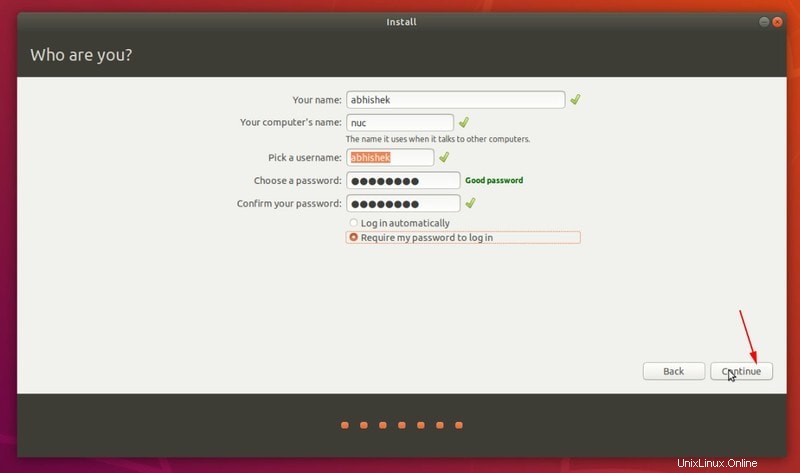
Es un juego de esperar y ver durante los próximos 7-8 minutos.
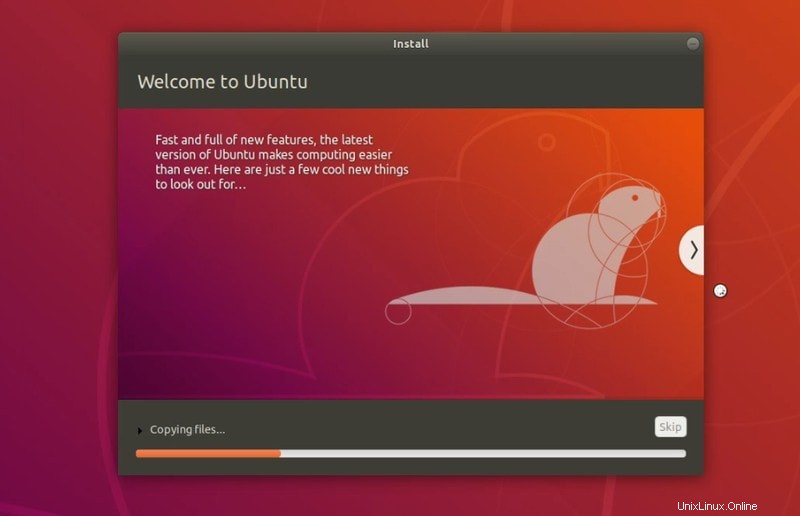
Una vez finalizada la instalación, se le pedirá que reinicie.
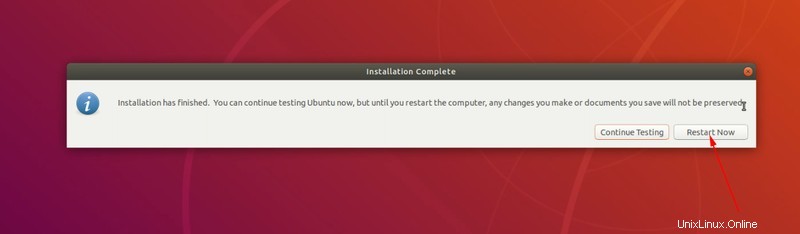
Cuando reinicie, debe quitar el USB en vivo; de lo contrario, volverá a iniciar el medio de instalación.
Eso es todo lo que necesita hacer para instalar Linux en un dispositivo Intel NUC. Francamente, puede usar el mismo procedimiento en cualquier otro sistema.
Intel NUC y Linux:¿cómo se usa?
Me encanta Intel NUC. No ocupa espacio en el escritorio y, sin embargo, es lo suficientemente potente como para reemplazar la CPU de escritorio voluminosa normal. Puede actualizarlo fácilmente a 32 GB de RAM. Puede instalar dos SSD en él. En conjunto, proporciona cierto alcance de configuración y actualización.
Si está buscando comprar una computadora de escritorio, le recomiendo la mini PC Intel NUC. Si no se siente cómodo instalando el sistema operativo por su cuenta, puede comprar una de las mini PC basadas en Linux.
¿Tienes un Intel NUC? ¿Cómo es tu experiencia con eso? ¿Tienes algún consejo para compartirlo con nosotros? Deje un comentario a continuación.